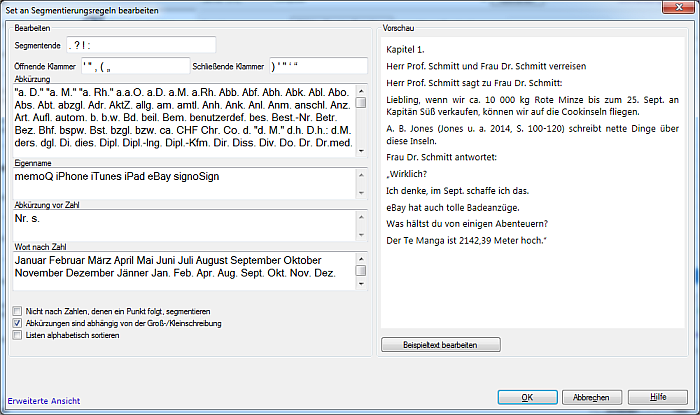|
Mithilfe von Segmentierungsregeln können Sie Ihre Dokumente optimal segmentieren. In memoQ stehen Standard-Segmentierungsregeln zur Verfügung, die Sie klonen und bearbeiten können. Sie können auch eigene Segmentierungsregeln erstellen. Erste SchritteSie können das Dialogfeld Set an Segmentierungsregeln bearbeiten über die Kategorie Segmentierungsregeln im Bereich Einstellungen der Projektzentrale bzw. im Bereich Segmentierungsregeln der Ressourcenkonsole aufrufen. Klicken Sie dort auf den Link Neu erstellen. Wählen Sie eine Ausgangssprache aus. Im folgenden Beispiel wird Deutsch als Ausgangssprache verwendet.
Abschnitt Bearbeiten: ▪Feld Segmentende: Dieses Feld enthält die Standardsatzzeichen, für die eine Segmentierung am Segmentende erfolgt. Fügen Sie ein Satzzeichen hinzu, oder entfernen Sie es. Wenn Sie beispielsweise einen Doppelpunkt hinzufügen, erfolgt die Segmentierung nach einem Doppelpunkt. ▪Felder Öffnende Klammer und Schließende Klammer: Fügen Sie öffnende bzw. schließende Klammern hinzu, oder entfernen Sie sie. Fügen Sie beispielsweise [] als Klammern hinzu. Oder fügen Sie gerade Anführungszeichen hinzu. ▪Feld Abkürzung: Fügen Sie dieser Liste Abkürzungen hinzu, oder entfernen Sie sie. Wenn Sie mithilfe der Schaltfläche Abkürzung hinzufügen auf der Registerkarte Bearbeiten des Menübands eine Abkürzung hinzufügen, wird sie in diese Liste aufgenommen. Wenn Sie eine Abkürzung (beispielsweise "z.B.") entfernen, erfolgt die Segmentierung nach "z." statt nach "z.B.". ▪Feld Eigenname: Fügen Sie hier Produktnamen hinzu, um die Segmentierung von Produktnamen wie "memoQ server" zu verhindern. ▪Feld Abkürzung vor Zahl: In memoQ erfolgt die Segmentierung standardmäßig vor einer Zahl. Wenn Sie hier eine Abkürzung eingeben, erfolgt die Segmentierung nach einer Zahl. ▪Feld Abkürzung nach Zahl: Dieses Feld ist nur verfügbar, wenn die Ausgangssprache Deutsch ist. Im Deutschen beginnen viele Wörter mit einem Großbuchstaben. In memoQ wird nach einer Abkürzung wie "Jan." segmentiert. ▪Nicht nach Zahlen, denen ein Punkt folgt, segmentieren: Aktivieren Sie dieses Kontrollkästchen, damit nach Zahlen, denen ein Punkt folgt, keine Segmentierung erfolgt. Wenn Sie dieses Kontrollkästchen nicht aktivieren, erfolgt die Segmentierung nach Zahlen, außer wenn auf eine Zahl ein Element folgt, das Sie in der Liste Wort nach Zahl hinzugefügt haben. Wenn Sie dieses Kontrollkästchen aktivieren, erfolgt die Segmentierung nach Zahlen, denen ein Punkt folgt, nicht (ohne Ausnahmen). ▪Abkürzungen sind abhängig von der Groß-/Kleinschreibung: Aktivieren Sie dieses Kontrollkästchen, damit die Segmentierung basierend auf der Groß-/Kleinschreibung erfolgt. Dieses Kontrollkästchen ist standardmäßig aktiviert. ▪Listen alphabetisch sortieren: Aktivieren Sie dieses Kontrollkästchen, um alle Abkürzungslisten in alphabetischer Reihenfolge zu sortieren. Wenn Sie dieses Kontrollkästchen nicht aktivieren, werden alle Elemente in der Reihenfolge angezeigt, in der Sie sie in das Set an Segmentierungsregeln eingegeben haben. Die Liste wird grundsätzlich in der ursprünglichen Reihenfolge gespeichert, auch wenn Sie die Liste sortieren. Abschnitt Vorschau: Hier wird eine Vorschau der Segmentierungsregel angezeigt. Zudem wird dargestellt, wie die Regel auf Ihr Dokument angewendet wird. Klicken Sie auf Beispieltext bearbeiten, um den Beispieltext zu bearbeiten. NavigationKlicken Sie auf OK, um die neue Segmentierungsregel zu speichern. Klicken Sie auf Abbrechen, um die neue Segmentierungsregel zu verwerfen. Klicken Sie auf den Link Erweiterte Ansicht, um weitere Optionen anzuzeigen. Klicken Sie unter Erweiterte Ansicht auf den Link Einfache Ansicht, um zu dieser Ansicht zurückzukehren. |